unfold3d导出OBJ教程
1、打开一个零件点击文件,另存为,弹出保存副本对话框
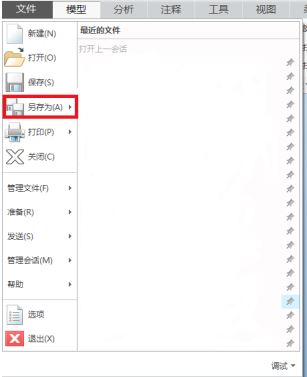
2、选择要保存到的文件夹,在文件类型中选择obj格式,按确定
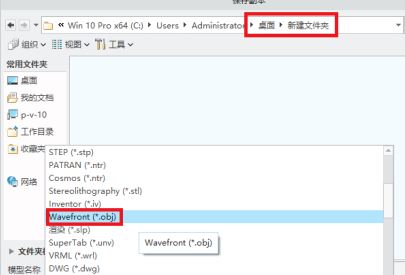
3、点击添加,选择零件作为要导出的组,然后选择坐标系作为uv-变换。定义偏差控制,这里的数值越小,生成的网格越小,导出的模型越精细
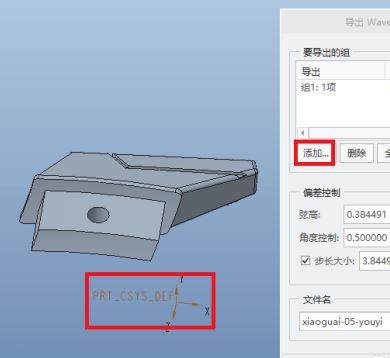
4、点击运用,可以预览效果,如果还不错的话点击确定完成导出!

5、要导入,点击打开,选择相应的文件夹,在类型中选择所有格式,点击导入,即可看到零件的效果!
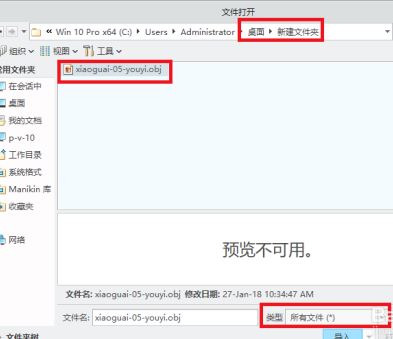
以上便是kk下载给大家介绍的unfold3d导出OBJ教程~
分类
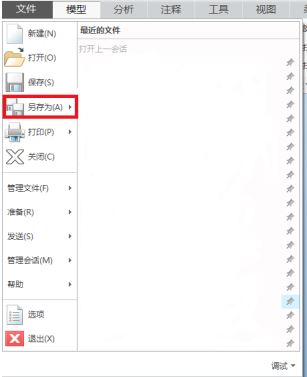
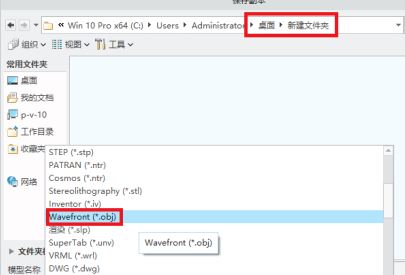
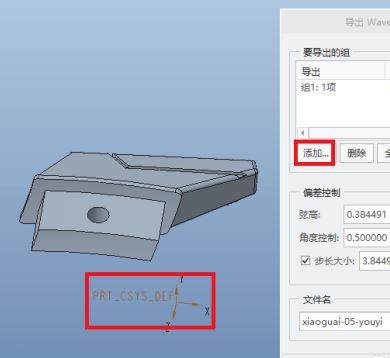

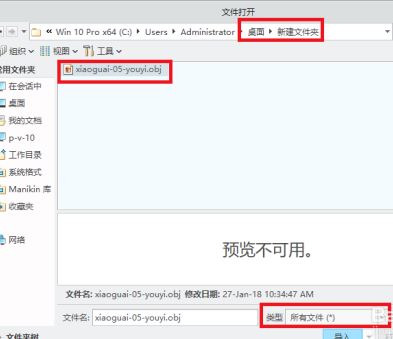
相关文章

网易画加app官方最新版 交友聊天
进入
全能打印机app安卓官方新版本 效率办公
进入
爱剪辑app官网免费版最新 拍摄美化
进入
网易严选app安卓最新版 网络购物
进入
微信输入法正式版 系统工具
进入
高德地图app共存版 地图导航
进入
影音先锋手机版 影音播放
进入
全能影视播放器 影音播放
进入